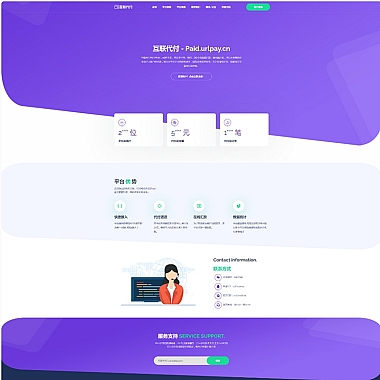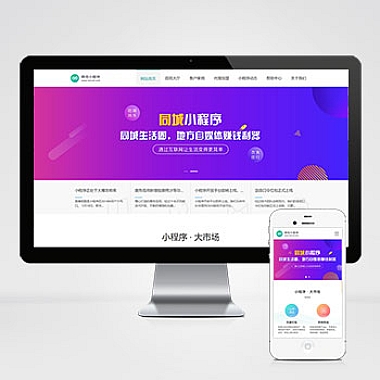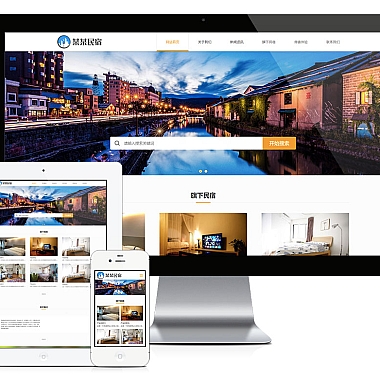ssh登录命令
当需要远程管理Linux服务器时,SSH(Secure Shell)是一种非常安全的协议。通过SSH登录命令,用户可以方便地在本地计算机上连接到远程服务器。解决远程连接问题的核心在于正确配置SSH客户端和服务器端,并使用正确的命令格式进行连接。
下面将几种实现SSH登录的方法及注意事项。
一、基本SSH登录命令
最简单的SSH登录命令格式如下:
bash
ssh username@remote_host
username是你在远程服务器上的用户名。remote_host可以是IP地址或域名。
例如,如果你的用户名是user,服务器的IP地址是192.168.1.100,那么命令将是:
bash
ssh user@192.168.1.100
首次连接时,系统可能会提示你确认服务器的指纹信息,输入yes继续即可。之后会要求输入密码完成登录。
二、指定端口的SSH登录
默认情况下,SSH服务运行在22端口。如果服务器管理员更改了SSH服务的端口,你需要使用-p选项指定端口号。例如,SSH服务运行在2222端口:
bash
ssh -p 2222 username@remote_host
三、使用密钥认证登录
为了提高安全性并避免每次都输入密码,可以设置基于密钥的认证。以下是具体步骤:
-
生成密钥对:在本地机器上运行以下命令生成SSH密钥对。
bash
ssh-keygen -t rsa
这将在
~/.ssh/目录下生成两个文件:id_rsa(私钥)和id_rsa.pub(公钥)。 -
将公钥复制到远程服务器:使用
ssh-copy-id命令将公钥上传到服务器。bash
ssh-copy-id username@remote_host
-
无密码登录:现在你可以直接通过SSH连接到服务器而无需输入密码。
bash
ssh username@remote_host
四、SSH配置文件优化
为了简化复杂的SSH连接参数,可以在本地的SSH配置文件中定义常用连接。编辑或创建~/.ssh/config文件,添加如下内容:
plaintext
Host myserver
HostName remote_host
User username
Port 2222
IdentityFile ~/.ssh/id_rsa
这样,你可以通过简单的命令连接到服务器:
bash
ssh myserver
来说,SSH提供了多种灵活的方式来进行远程登录。从基础命令到高级配置,掌握这些技巧可以帮助你更高效地管理远程服务器。